HTML HELP WORKSHOP制作chm文件
- 格式:docx
- 大小:1.36 MB
- 文档页数:11
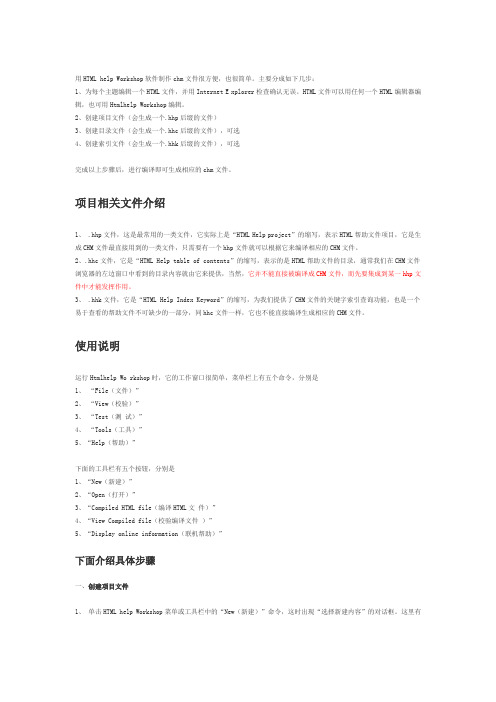
用HTML help Workshop软件制作chm文件很方便,也很简单。
主要分成如下几步:1、为每个主题编辑一个HTML文件,并用Internet E xplorer检查确认无误。
HTML文件可以用任何一个HTML编辑器编辑,也可用Htmlhelp Workshop编辑。
2、创建项目文件(会生成一个.hhp后缀的文件)3、创建目录文件(会生成一个.hhc后缀的文件),可选4、创建索引文件(会生成一个.hhk后缀的文件),可选完成以上步骤后,进行编译即可生成相应的chm文件。
项目相关文件介绍1、 .hhp文件,这是最常用的一类文件,它实际上是“HTML Help project”的缩写,表示HTML帮助文件项目,它是生成CHM文件最直接用到的一类文件,只需要有一个hhp文件就可以根据它来编译相应的CHM文件。
2、.hhc文件,它是“HTML Help table of contents”的缩写,表示的是HTML帮助文件的目录,通常我们在CHM文件浏览器的左边窗口中看到的目录内容就由它来提供,当然,它并不能直接被编译成CHM文件,而先要集成到某一hhp文件中才能发挥作用。
3、 .hhk文件,它是“HTML Help Index Keyword”的缩写,为我们提供了CHM文件的关键字索引查询功能,也是一个易于查看的帮助文件不可缺少的一部分,同hhc文件一样,它也不能直接编译生成相应的CHM文件。
使用说明运行Htmlhelp Wo rkshop时,它的工作窗口很简单,菜单栏上有五个命令,分别是1、“File(文件)”2、“View(校验)”3、“Test(测试)”4、“Tools(工具)”5、“Help(帮助)”下面的工具栏有五个按钮,分别是1、“New(新建)”2、“Open(打开)”3、“Compiled HTML file(编译HTML文件)”4、“View Compiled file(校验编译文件)”5、“Display online information(联机帮助)”下面介绍具体步骤一、创建项目文件1、单击HTML help Workshop菜单或工具栏中的“New(新建)”命令,这时出现“选择新建内容”的对话框。


HTML Help Workshop是Microsoft推出的免费的chm编译器,“汉化新世纪”提供了汉化版下载,不过该版本附带了广告插件。
如果您不介意的话笔者建议您到Microsoft页面下载,毕竟Microsoft是chm文件的鼻祖。
目前,Microsoft提供的版本是绿色版的,将下载的文件解压到一个目录,点击文件夹中的Setup.exe 安装即可使用。
除了主程序,还有一个叫做“HTML Help Image Editor”图像编辑器。
首先来认识一下界面:制作chm文件首先需要html文件,如果您手头没有html文件,那么请及时制作。
1.建立"Project"其次,是在HTML Help Workshop中建立一个“project”。
制作步骤如下:▪“File”→“New”→“Project”▪“下一步”→填写“Project”的存放名称和路径▪“下一步”→“下一步”→完成以上步骤生成一个*.hhp文件,这个就是要编译的主文件。
其结果如下:上图中,在"change project options"可以设置chm的默认显示首页,标题,语言,允许全文搜索(“Compile full-text search information”)以及合并chm。
注意:•“add/remove topic files”用来需要编译的HTML文件;•“add/modify windows definitions”用来定义CHM文件的窗口显示(按钮,位置,窗口大小以及工具栏包含的按钮)和内容等。
请跳转到“搜索框”一节查看具体内容。
•“help API information”是连接应用程序的API接口,具体内容请参阅:这里2. 编辑“目录”在建立“project”后,下一步是设置“contents”(目录)。
点击“contents” 按钮,我们就跳转到了目录编辑框。
首次使用“Contents”时,程序会自动帮您创建一个“Contents” (目录),您只需要按默认设置即可。
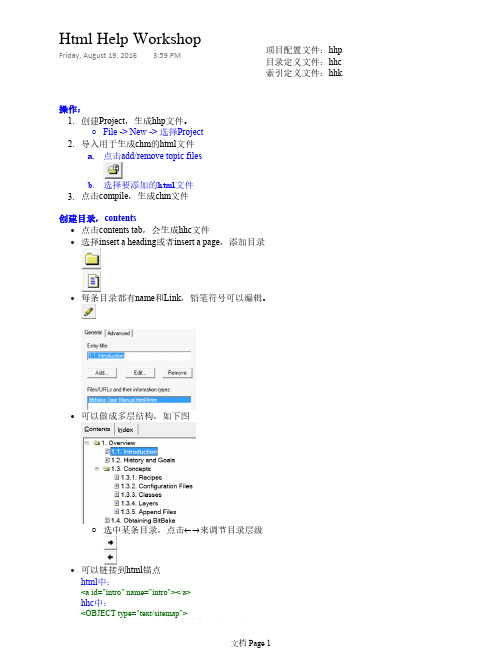
项目配置文件:hhp目录定义文件:hhc索引定义文件:hhkFile -> New -> 选择Project○创建Project ,生成hhp 文件。
1. a.点击add/remove topic filesb.选择要添加的html 文件2.导入用于生成chm 的html 文件3.点击compile ,生成chm 文件操作:点击contents tab ,会生成hhc 文件•选择insert a heading 或者insert a page ,添加目录•每条目录都有name 和Link ,铅笔符号可以编辑。
••可以做成多层结构,如下图选中某条目录,点击←→来调节目录层级○可以链接到html 锚点•html 中:<a id="intro" name="intro"></a>hhc 中:<OBJECT type="text/sitemap"><param name="Name" value="1.1.Introduction">创建目录,contentsHtml Help WorkshopFriday, August 19, 20163:59 PM<param name="Name" value="1.1.Introduction"><param name="Local" value="UserManual.html#intro"></OBJECT>创建索引,类似于创建目录,用hhk文件定义1.点击Add/Modify Window Definitions按钮,如下:2.点击Navigation Pane tab .3.在Favorites tab 上打勾4.生成的chm 文件,多一个favorites 的tab 页,可以收藏topics 添加Favorites tab1.点击Change Project Options 按钮,如下.2.点击Compiler tab , 选中Compile full-text search information3.按照添加Favorites Tab 的操作,在Search tab 上打勾4.默认生成的search tab ,什么都搜索不了。
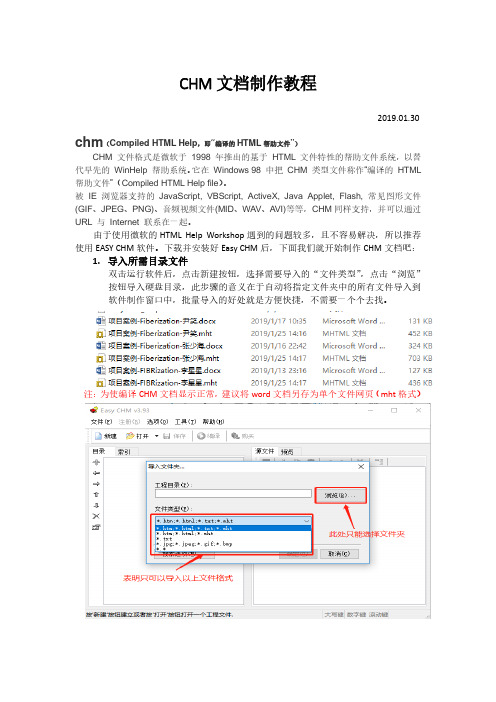
CHM文档制作教程2019.01.30 chm(Compiled HTML Help,即“编译的HTML帮助文件”)CHM 文件格式是微软于1998 年推出的基于HTML 文件特性的帮助文件系统,以替代早先的WinHelp 帮助系统。
它在Windows 98 中把CHM 类型文件称作“编译的HTML 帮助文件”(Compiled HTML Help file)。
被IE 浏览器支持的JavaScript, VBScript, ActiveX, Java Applet, Flash, 常见图形文件(GIF、JPEG、PNG)、音频视频文件(MID、WAV、AVI)等等,CHM同样支持,并可以通过URL 与Internet 联系在一起。
由于使用微软的HTML Help Workshop遇到的问题较多,且不容易解决,所以推荐使用EASY CHM软件。
下载并安装好Easy CHM后,下面我们就开始制作CHM文档吧:1.导入所需目录文件双击运行软件后,点击新建按钮,选择需要导入的“文件类型”,点击“浏览”按钮导入硬盘目录,此步骤的意义在于自动将指定文件夹中的所有文件导入到软件制作窗口中,批量导入的好处就是方便快捷,不需要一个个去找。
注:为使编译CHM文档显示正常,建议将word文档另存为单个文件网页(mht格式)选定好相应文件夹后,点击搜索选项,使用无后缀文件名,当然还有其他功能可以设置,用户自行取舍点击确定按钮,软件所呈现的界面如下图右半部,左侧为文件对比图,可发现软件的目录完全是按照文件的目录级来生成的。
2.调整文件目录及结构导入后会在文件左方看到所有文件的目录列表,右方则是文件预览窗口。
如下图所示,软件导入后的文件及目录都是无序的,还需要手工进行调整,这样才能使整个CHM 更方便查阅3.如何添加新的文件当我们调整好文件目录及结构以后,如果还需要新增其他文件怎么办,一共有以下两种情况:1)直接点击左上角绿色小按钮,找到需要添加的文件即可2)右键单击目录框,选择导入文件夹,及可导入同级目录4.开始编译编译即是说将完成调整后的所有文件夹及目录合并成一个CHM帮助文档的过程,单击快捷工具栏上的“编译”按钮,进入如下图所示的编译设置窗口。

自己动手,轻松制作CHM电子书CHM 文件可用来制作软件说明书、产品介绍、学习教程、电子图书、报刊的电子版本、个人资料的整理等等。
本文将由浅入深的介绍CHM 文件的制作方法。
一、CHM文件及其制作工具Html Help WorkShop简介CHM 文件是微软1998 年推出的基于html 文件特性的帮助文件系统,以替代早先的WinHelp 帮助系统,在windows98 中把CHM 类型文件称作“已编译的HTML帮助文件”。
被Internet Explorer支持的JavaScript、VBScript、ActiveX、Java Applet、Flash、html 图像文件(GIF、JPEG、PNG)、音频视频文件(AU、MIDI、WAV、AVI)等等,CHM 同样支持,并可以通过URL 地址与因特网联系在一起。
图(1)是典型的CHM 文件运行界面,其窗口可分为三部分,上部是功能按钮区,罗列了几个常用的浏览器按钮,右边是主窗口,左边是导航嵌窗。
导航嵌窗用来快速定位感兴趣的内容,这里可包含主题、索引、搜索和标签。
按“隐藏/显示”按钮可以把左边的导航嵌窗关闭或打开,其他几个按钮和浏览器中的一样,“选项”中是一些常用的控制命令。
这些按钮在制作CHM文件时可以控制是否显示。
在windows98及以后的windows 版本中,CHM 文件的运行程序(hh.exe,27K)已是操作系统的一部分,它控制支持ActiveX 组件的网页浏览器(如微软的Internet Explorer 3.0 以上版本)来解释并运行CHM 文件中的元素,这样的好处就是能跨平台运行CHM 文件,只要有不同平台上的运行器和浏览器,CHM 文件就不再需要重新进行编译而直接使用,在不同语言的操作系统下,CHM 文件也会自动显示对应语种的菜单。
在PC 机上使用CHM 文件要求使用者的操作系统装有IE3.0 或以上版本,如果使用者仍在使用Windows95系统,就需要运行一个小程序(被称作CHM 文件阅读升级包)hhupd.exe(700K),以便在windows95 中也能正常使用CHM 文件。
制作帮助文档格式的电子书库——用Htmlhelp workshop
制作chm文件
TOTO
【期刊名称】《计算机应用文摘》
【年(卷),期】2000(000)011
【摘要】这是一个讲求效率的时代,仅仅将一个Readme文本文件作为一个软件的帮助文档的公司或软件作者就太不负责任了,而且你在网上搜集的无数散乱的学习资料也需要一个整合高效的管理方法。
【总页数】4页(P58-61)
【作者】TOTO
【作者单位】无
【正文语种】中文
【中图分类】TP316.7
【相关文献】
1.CHM格式帮助文件的制作 [J], 孙晶晶;吴金屏
2.如何快速制作CHM帮助文件 [J], 夏克付
3.AutoCAD工程CHM帮助文件的制作 [J], 张俭
4.使用HTML Help Workshop制作基于HTML的帮助文件 [J], 李薇;崔莲
5.为应用程序制作CHM帮助文件 [J], 陈小勇
因版权原因,仅展示原文概要,查看原文内容请购买。
HTMLHELP WORKSHOP 简易教程CHM制作精灵CHM制作精灵的工作原理其实很简单,他就是把已经做好的Html文档(网页文件)自动转化为 Html Help文档(CHM格式文档)。
所以首先必须把要制作到电子书的内容全部做成网页格式,然后把它们全部放到一个文件夹中。
下面就可以打开CHM制作精灵了,它的界面非常简单。
你可以使用文件菜单的打开或者下边的驱动器列表找到上面保存网页的文件夹,然后,在右边列表框中,就会看到刚才制作完的所有网页。
接下来,就可以用操作菜单中的两个命令项或者工具栏中的中间两个工具来制作电子书的目录和索引以及完成制作。
这样“CHM电子书”就做好了。
美中不足:在制作出来的“CHM电子书”目录前面都有一个“关于CHM制作精灵”的宣传页,还有就是做成的“CHM电子书”标题总是“CHM帮助”,我想这是软件作者要宣传他的软件吧。
HTMLHELP WORKSHOP 简易教程Windows 98的帮助文件与Windows 95的比有较大的改变,它使用一种基于HTML文件特征的帮助文件,用Internet Explorer显示帮助内容,支持HTML、ActiveX、Java、脚本(Java脚本和VB脚本)以及HTML图像格式(.JPEG、GIF、PNG),它的图标也变了,后缀名为chm,Windows 98称之为Compiled HTML Help File。
为了叙述方便,下面就称之为chm文件。
典型的Windows 98规范的帮助文件(.chm文件)的窗口和Windows 98资源管理器差不多,左侧是目录、索引和搜索这三个功能项,通过选项卡切换;右侧是HTML文件的显示部分,改变了原来帮助文件目录窗口和主题窗口分离的情况。
由于HTML文件具有多媒体表现力,因此chm文件的内容不再局限于文字和静态图像,在其中可以插入GIF动画,也可以利用浏览器的插件在文档中播放声音文件、动画影片、或其它格式的多媒体内容。
CHM制作精灵 CH M制作精灵的工作原理其实很简单,他就是把已经做好的Html文档(网页文件)自动转化为 Ht ml He lp文档(CHM格式文档)。
所以首先必须把要制作到电子书的内容全部做成网页格式,然后把它们全部放到一个文件夹中。
下面就可以打开C HM制作精灵了,它的界面非常简单。
你可以使用文件菜单的打开或者下边的驱动器列表找到上面保存网页的文件夹,然后,在右边列表框中,就会看到刚才制作完的所有网页。
接下来,就可以用操作菜单中的两个命令项或者工具栏中的中间两个工具来制作电子书的目录和索引以及完成制作。
这样“CHM电子书”就做好了。
美中不足:在制作出来的“C HM电子书”目录前面都有一个“关于CHM 制作精灵”的宣传页,还有就是做成的“CH M电子书”标题总是“CHM帮助”,我想这是软件作者要宣传他的软件吧。
HTML HELPWORKS HOP 简易教程 Win dows98的帮助文件与Wi ndows 95的比有较大的改变,它使用一种基于H TML文件特征的帮助文件,用I ntern et Ex plore r显示帮助内容,支持HTML、Activ eX、Ja va、脚本(Java脚本和VB脚本)以及HTML图像格式(.JPEG、GIF、P NG),它的图标也变了,后缀名为chm,Windo ws 98称之为Co mpile dHTM L Hel p Fil e。
为了叙述方便,下面就称之为chm文件。
典型的W indow s 98规范的帮助文件(.ch m文件)的窗口和Wi ndows 98资源管理器差不多,左侧是目录、索引和搜索这三个功能项,通过选项卡切换;右侧是HTML文件的显示部分,改变了原来帮助文件目录窗口和主题窗口分离的情况。
HTML Help WorkShop制作chm图解
一位做共享软件做得很成功的同行说过:“一个好的共享软件,首先操作要简单容易上手,其次一定附带一个详尽的帮助手册。
”可见,对于一个软件来说,帮助文件的重要性。
不过大部分程序人员(包括我)都忽略了帮助文件的重要性,都认为自己做的软件相当简单,一看就会,殊不知我们是一个连底层都了解的开发人员。
前段时间本人做了一个图片处理软件,免费给一些同学和朋友使用,很多人的反馈是不知道怎么用,于是本人花时间做了一个帮助手册,得到了很多好的反馈,本人准备在结合他们的反馈意见之后发布一个Realease版本。
在使用的过程中,我使用了微软提供的HTML Help WorkShop这个软件,可惜是英文的,为了方便广大对英语不是很熟悉的朋友,本人写了一份制作图解,希望对大家有帮助。
图1 HTML Help WorkShop运行界面
图2 新建一个工程
图3 是否从WinHelp项目转换
图4 设置项目文件的保存位置
图5 如果已经制作了hhc、hhk和htm文件,可以勾选上面的相应项
图6 新建帮助文件工程向导结束
图7 新建工程向导结束之后的界面
图8 contens选项卡
图9 添加一个内容页
图10 指定内容页的位置
图11 选取内容页
图12 填写标题(对比图9)
图13 Index选项卡
图14 添加Index向导第一步
图15 添加Index向导第二步
图16 填写完成之后的状况
图17 指定chm文件的起始页
图18 编译生成chm文件
本文出自“周公(周金桥)的专栏”博客,请务必保留此出处/792419/166049。